在日常使用手机的过程中,我们常常会遇到一些系统自带的应用程序,有些可能并不被我们所需要,甚至占据了手机的内存空间和耗费了电量,对于这些无用的系统应用,我们可以选择进行停用或禁用的操作,以便更好地管理手机的资源和提升手机的运行效率。接下来我们将介绍如何在安卓手机上停用系统自带应用的方法,让我们一起来了解吧。
怎样在安卓手机上禁用系统自带应用
具体步骤:
1.方法一:打开设置,找到应用
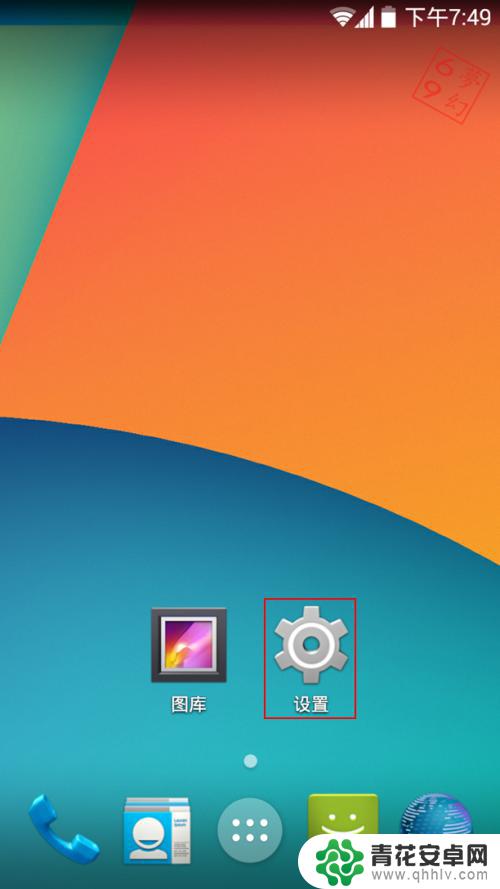

2.选择全部应用,找到要需要停用的软件。(有些核心应用是不能停用的!)点击进去。
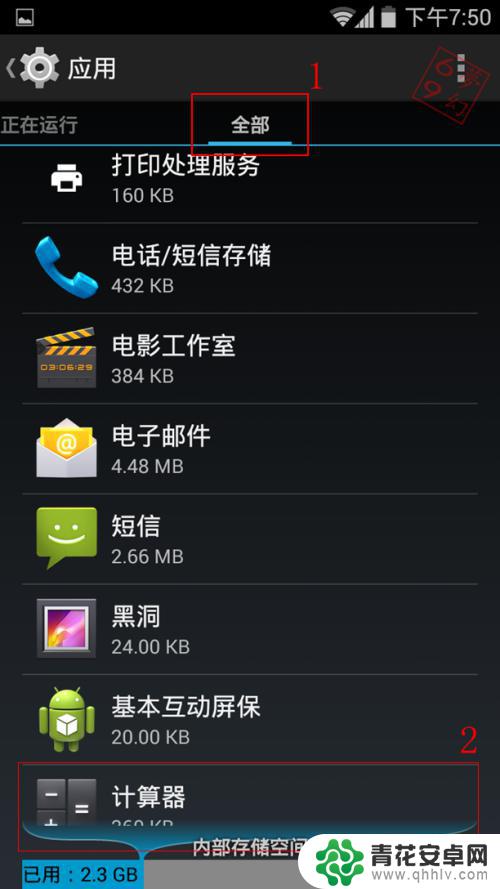
3.选择停用并确定
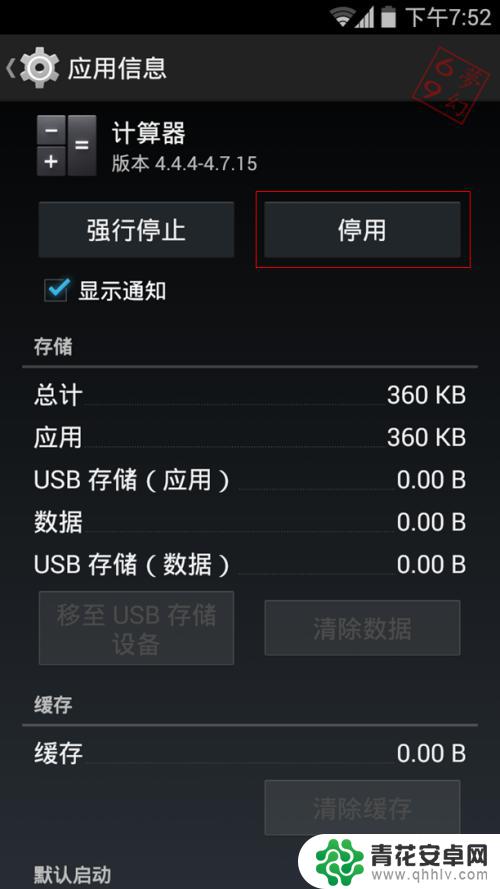
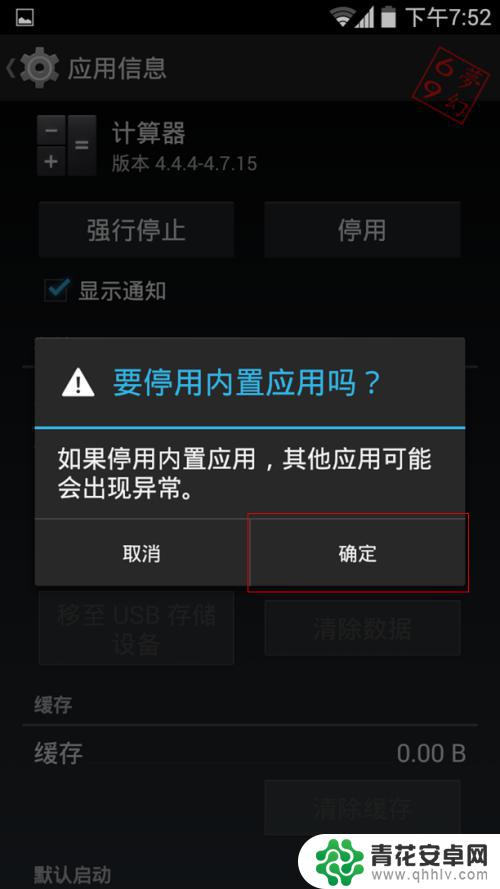
4.停用成功
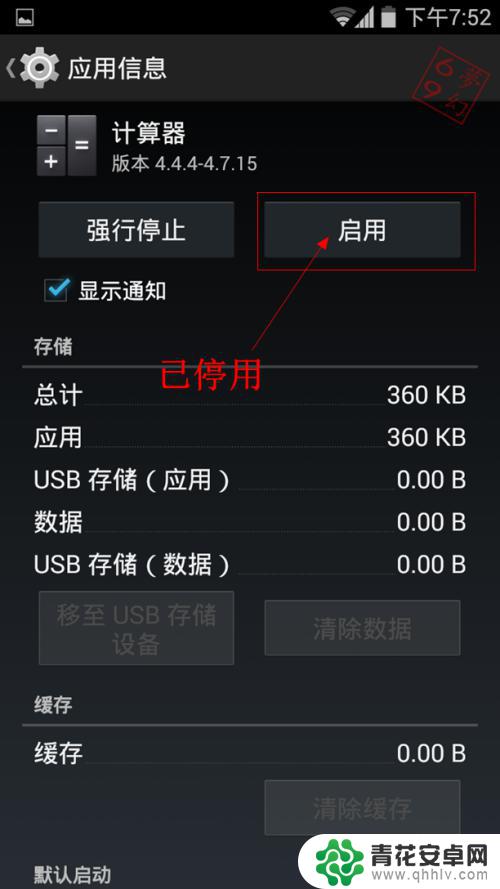
5.方法二:如果不知道哪些软件可以停用,可以参考用猎豹清理大师停用系统软。
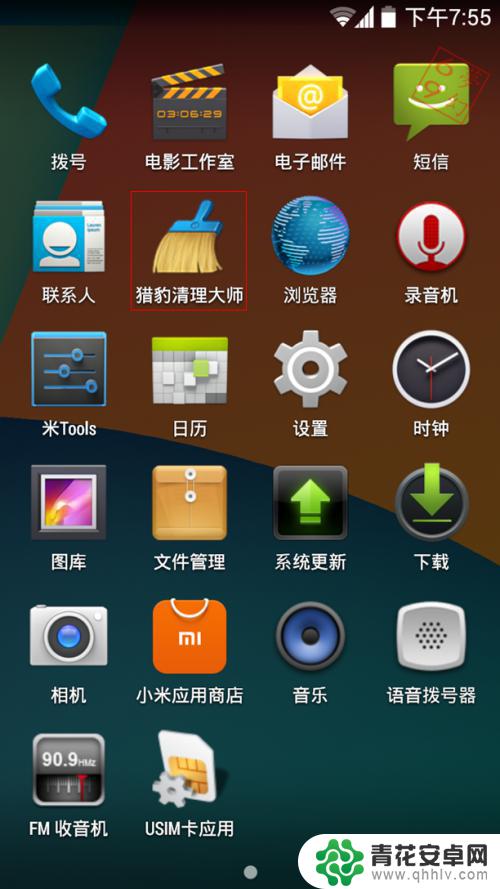
6.进入软件管理
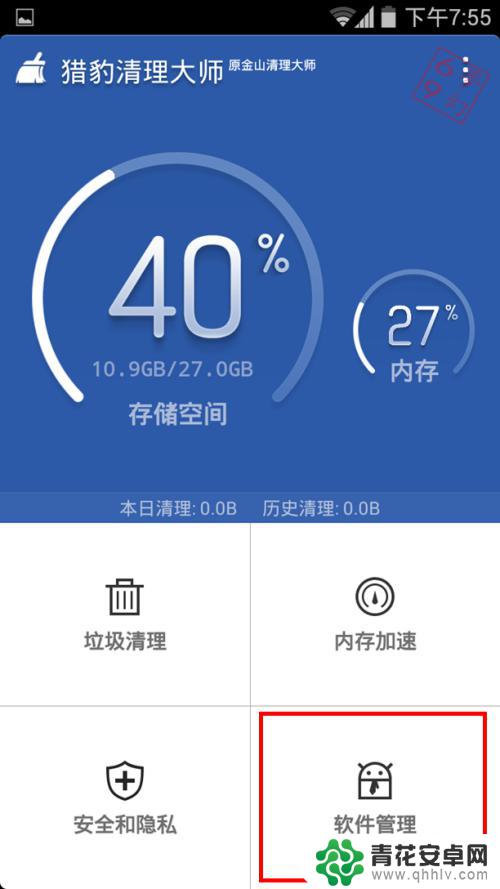
7.在软件卸载下选择手机预装软件
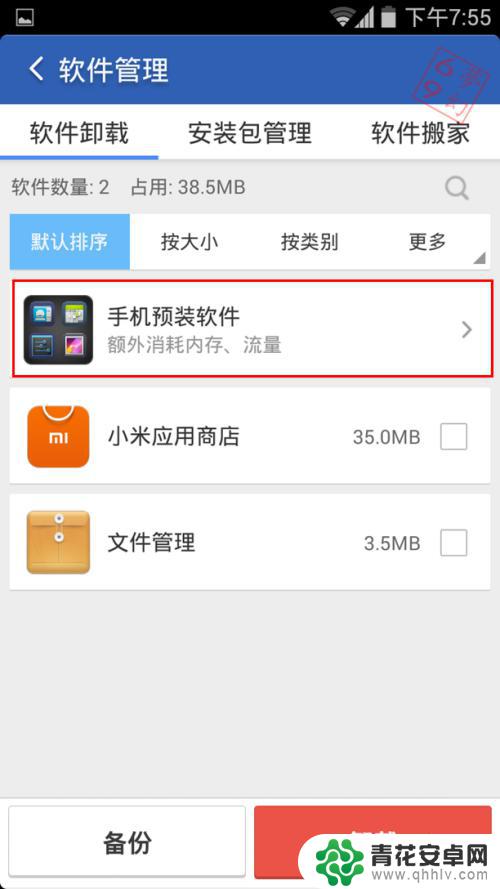
8.在给出的停用后对手机使用无影响的选项中选择需要禁用的软件停用掉。
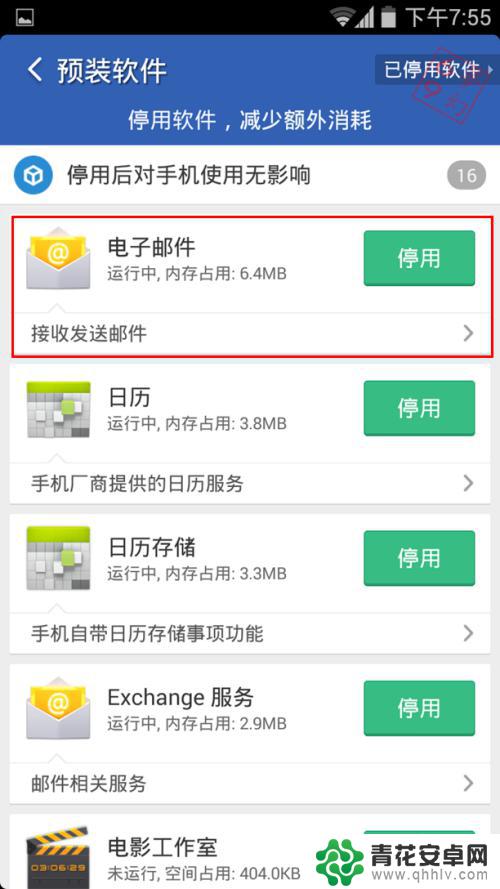
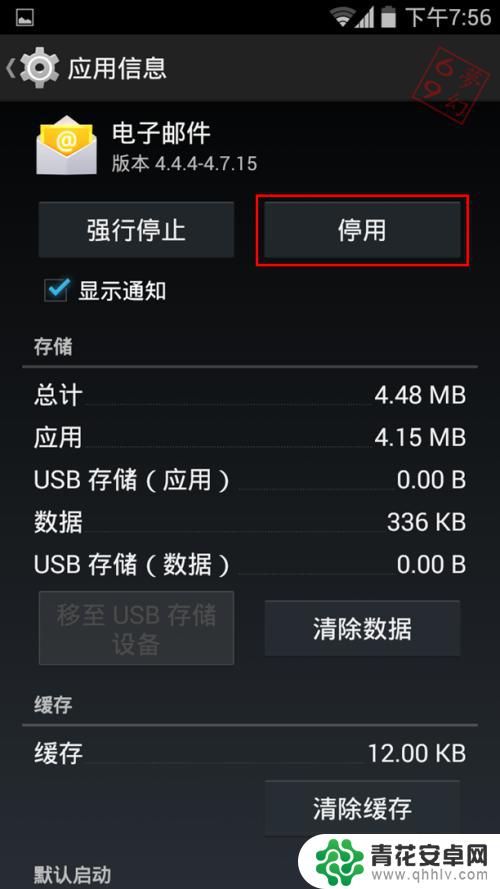
以上是关于如何停用手机软件的全部内容,如果你也遇到了同样的情况,请参照小编的方法进行处理,希望对大家有所帮助。










